Un sito WordPress è gestito da PHP, un linguaggio di programmazione. Poiché PHP è il componente più importante di un sito WordPress, la versione PHP ha un impatto significativo sulla sicurezza, sulla velocità, sulle prestazioni e sul posizionamento SEO del sito.
Nel blog che segue spiegheremo cos'è PHP e perché è fondamentale verificare frequentemente la presenza di aggiornamenti. Quindi ti guideremo passo dopo passo attraverso i vari metodi per verificare e aggiornare la versione PHP nel sito Web WordPress.
Cos'è PHP?
PHP sta per Preprocessore Ipertestualeed è un linguaggio di programmazione ampiamente utilizzato per la creazione di siti Web. Viene utilizzato principalmente per creare programmi relativi alle pagine basati su server Web.
HTML, CSS, JavaScript, E PHP sono i quattro tipi di linguaggi che compongono qualsiasi sito WordPress.
Il design e il materiale di visualizzazione su un sito Web sono controllati da HTML e CSS. layout, formattazione del testo, pagina, scelta dei caratteri, colori, posizionamento e così via ne sono tutti esempi.
La funzionalità del sito Web è controllata da JavaScript e PHP. La convalida del modulo utente, l'invio di un modulo al server, gli aggiornamenti dell'interfaccia utente e della pagina e così via sono tutte operazioni comuni gestite con JavaScript e PHP.
COSÌ, ogni volta che richiedi dati o esegui un'azione su un sito o una pagina WordPress, alcune applicazioni PHP sono senza dubbio in background per generare l'HTML richiesto.
L'estensione.php viene utilizzata per identificare i file PHP.
Ecco un esempio di applicazioni PHP responsabili del completamento di particolari attività su un sito WordPress:
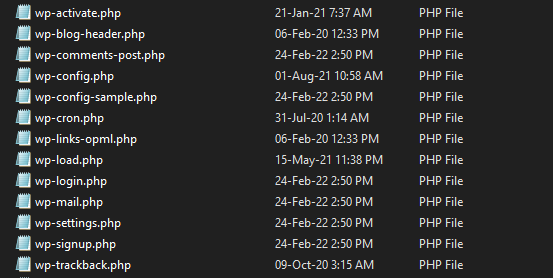
PHP viene utilizzato per creare la maggior parte dei temi e plugin di WordPress. Ecco perché è fondamentale utilizzare la versione PHP più recente o la versione PHP più compatibile per il tuo sito WordPress.

🤔 Perché aggiornare la versione PHP del tuo sito WordPress è importante?
Bene, migliorerà il tuo sito sicurezza e velocità. Questi sono i due fattori più importanti dell'aggiornamento della versione PHP.
Dovresti aggiornare PHP nello stesso modo in cui aggiorni WordPress assicurati di essere protetto contro i problemi di minaccia alla sicurezza. Inoltre, l’aggiornamento di PHP comporta un notevole aumento di velocità.
Per esempio, PHP 7.0 ha rappresentato un grande passo avanti, con prestazioni più che triplicate rispetto a PHP 5.6. Anche qui nel nostro Wpmet abbiamo assistito ad un aumento delle prestazioni all'interno di ogni nuova versione rispetto alla precedente.
Come verificare la versione di PHP in WordPress?
Molti di voi devono esserlo non sono sicuro della versione di PHP stai usando, vero?
Bene, se utilizzi WordPress 5.0 o più alto quindi puoi semplicemente controllare la versione PHP sul sito Web WordPress. Accedi al tuo Pannello di amministrazione quindi fare clic su Utensili > Salute del sito.
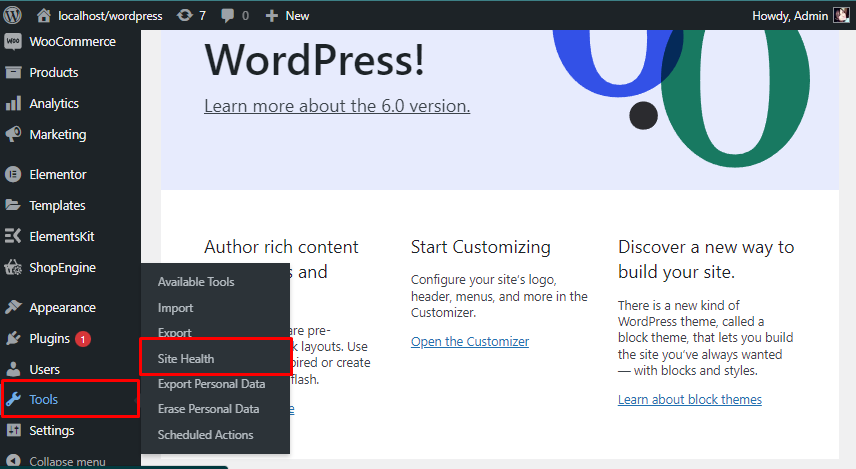
Ora sei nella pagina Stato del sito. Ci sono due opzioni Stato E Informazioni. Basta fare clic su 'Informazioni'

Ora fai clic su server lì troverai una sezione chiamata Versione PHP.
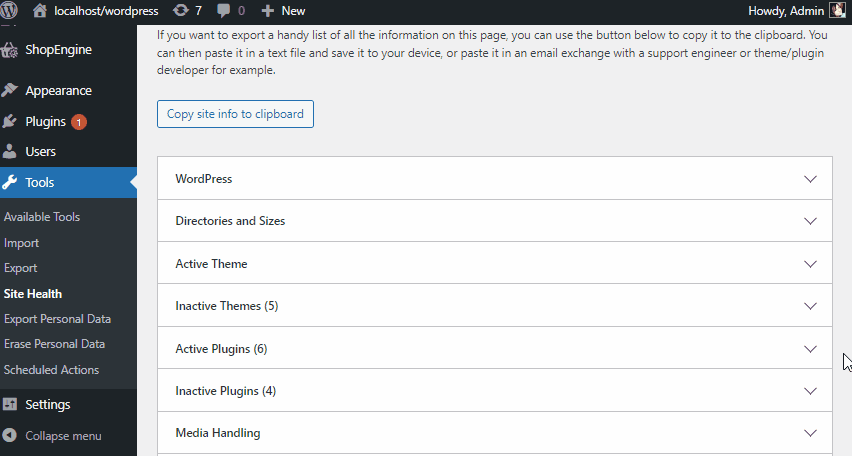
⛔ Ricevi un errore WordPress che dice “Dimensione memoria consentita esaurita”?
Questo è uno degli errori WordPress più popolari. Anche se è semplice aumentare il limite di memoria di WordPress in pochi passaggi 👉🏼👉🏼 Saperne di più
Come aggiornare la versione PHP in WordPress?
Tutto di le migliori società di hosting WordPress semplifica la modifica della versione PHP del tuo sito web. Di seguito ti mostreremo alcuni esempi delle principali società di hosting:
✅ Aggiorna la versione PHP in Bluehost
Per iniziare, devi login alla tua Bluehost account di hosting del dashboard dell'account, quindi seleziona il file Avanzate scheda dalla colonna di sinistra. Quindi scorrere verso il basso fino a Software sezione e fare clic su Gestore multiPHP.
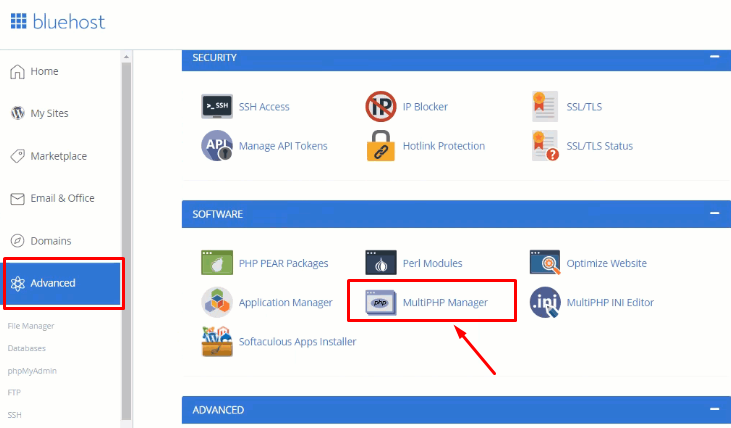
Ti porterà alla pagina successiva, dove devi prima scegli il/i tuo/i sito/i web e la versione PHP che utilizza, quindi seleziona la versione PHP che desideri utilizzare e infine fai clic Fare domanda a.
Sei a posto... passiamo al prossimo!
✅ Aggiorna la versione PHP in SiteGround
Se usi SitoGround come fornitore di hosting. Quindi ecco come puoi aggiornare la versione PHP del tuo sito Web WordPress.
Primo, login alla dashboard del tuo account SiteGround. Successivamente, è necessario fare clic su "Sito web' e quindi fare clic su Strumenti del sito sotto il nome del tuo sito web (ad esempio mywordpressaccount.com).
Ora dalla colonna di sinistra, devi andare a DEVS > Gestore PHP. Da qui puoi scegliere se desideri utilizzare SiteGround PHP ultraveloce O PHP standard. Quindi seleziona il tuo Numero di versione di PHP cliccando su icona modifica sotto.
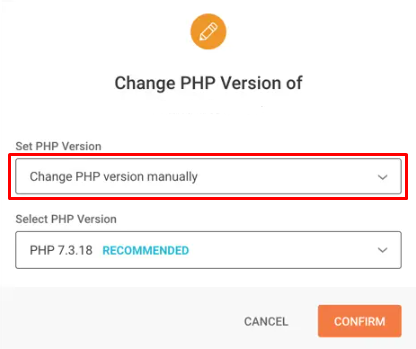
Questo aprirà un popup dove devi scegli prima il Cambia manualmente la versione di PHP dal Seleziona la versione PHP opzione.
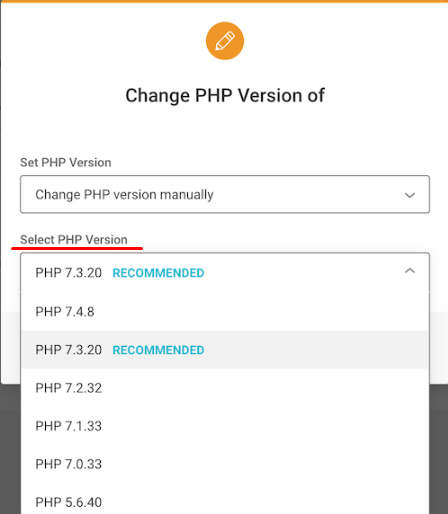
Allora sarai in grado di farlo scegli la tua versione PHP da un menu a discesa. Per applicare le modifiche, non dimenticare di fare clic su Confermare pulsante.
✅ Aggiorna la versione PHP in WpEngine
Motore WP è un provider di hosting WordPress gestito, il che significa che aggiornerà la tua versione PHP per te automaticamente. Puoi, tuttavia, aggiornare e downgrade manualmente la versione PHP per i tuoi siti web.
Per aggiornare la versione PHP del tuo sito Web WordPress utilizzando l'hosting WpEngine, devi farlo login al tuo motore WP pannello di controllo E seleziona la versione PHP accanto al tuo sito web.
Si aprirà una finestra in cui potrai scegliere se farlo downgrade O aggiornamento la versione PHP del tuo sito WordPress.
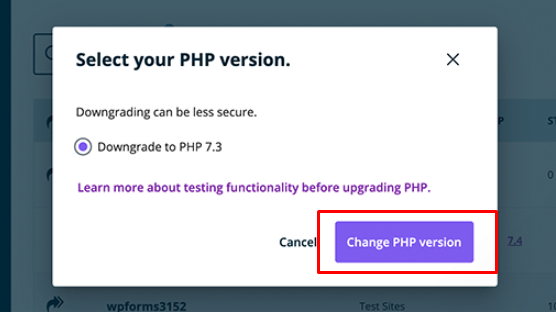
Alla fine, non dimenticare di fare clic su Cambia versione PHP pulsante.
✅ Aggiorna la versione PHP su Kinsta
Ora se Kinsta è il tuo rispettato provider di hosting, allora devi solo farlo login al Kinsta dashboard dell'account. Quindi fare clic su Siti dalle opzioni di amministrazione a sinistra e seleziona il sito su cui desideri modificare la versione di PHP.
Subito dopo fare clic su Utensili scheda. Sotto Motore PHP è necessario fare clic su Pulsante Modifica E scegli la versione PHP desiderata dal menu a discesa.
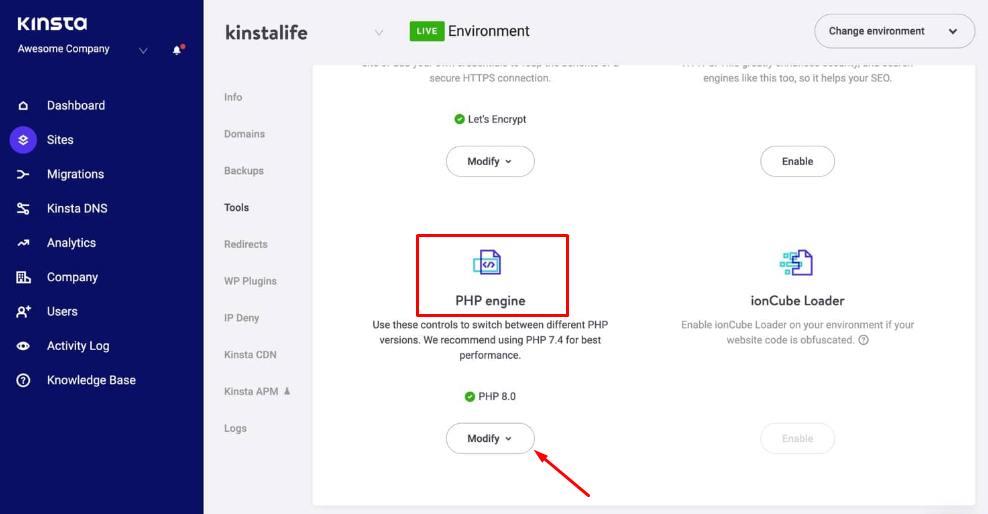
Nota: Assicurati di selezionare la modalità di staging, non il sito live, se desideri testare prima una nuova versione di PHP sul tuo sito web WordPress. Ti consigliamo di iniziare con PHP 8.0 per i test.
Se il tuo sito presenta problemi, puoi sempre tornare a una versione precedente, come PHP 7.4.
Una volta determinato con quale versione PHP desideri aggiornare il tuo sito web. Fare clic su Modifica versione PHP per confermarlo.
✅ Aggiorna la versione PHP in Dreamhost
Per aggiornare la versione PHP del sito Web WordPress in DreamHost. Devi prima accedere al file Gestisci il sito web. Clicca il Maneggio sul lato destro del tuo dominio. Sotto il PHP sezione. Clicca il Modificare icona.
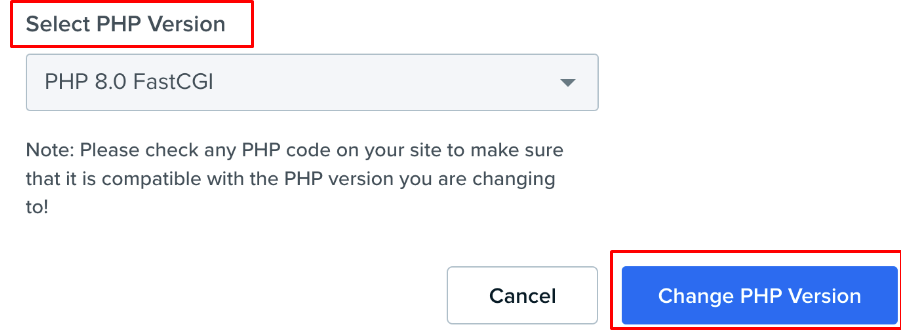
Ora scegli il tuo da Selezionare Versione PHP menu a discesa e fare clic su cambiare versione PHP.
✅ Aggiorna la versione PHP nel cPanel
Se sei un cPanel utente del server, puoi semplicemente Login al tuo cPanel. Quindi fare clic su Gestore multiPHP collegamento nella sezione Software del cPanel.
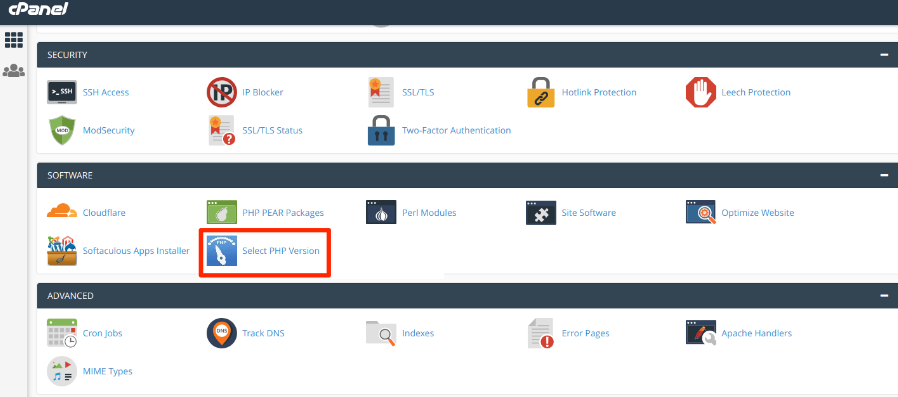
Seleziona la casella relativa al sito o ai siti che desideri aggiornare. Seleziona il versione PHP desiderata dal menu a discesa. Infine, fare clic su Fare domanda a pulsante.
Cosa succede se il mio sito web smette di funzionare?
Le versioni PHP aggiornate causano problemi quando il codice del tuo sito utilizza funzioni obsolete che non sono più supportate dalle versioni PHP più recenti. Molto probabilmente la colpa è di un plugin o di un tema attivo.
Qual è il mio aggiornamento PHP che interrompe il mio sito web?
C'è una possibilità molto piccola che un aggiornamento PHP danneggi il tuo sito WordPress. Tuttavia, poiché sono disponibili così tanti plugin gratuiti e a pagamento, possono facilmente sorgere problemi di incompatibilità.
Il primo passo è assicurarsi che l'errore sia non causato da un plugin o da un tema. E per verificarlo devi disattivare tutti i plugin di WordPress e passare al tema WordPress predefinito per ottenere ciò.
💡 Se stai cercando un componente aggiuntivo Elementor all-in-one per il tuo sito Web WordPress?
ElementsKit è un sofisticato componente aggiuntivo di Elementor che fornisce funzionalità complete per lo sviluppo di siti Web con Elementor. Un potente plugin gratuito con una varietà di caratteristiche utili e funzionali.
ElementsKit aiuta con dedizione 600,000+ piattaforme di sviluppo web.
È noto anche come uno dei componenti aggiuntivi all-in-one più popolari per Elementor, che offre oltre 70 widget gratuiti e premium, Oltre 45 modelli di intestazione e piè di pagina predefiniti, Oltre 35 pagine pronte, E Oltre 500 blocchi o sezioni pronti, e i numeri stanno aumentando rapidamente.
Se questo non risolve il tuo problema, contatta il servizio clienti del tuo host web Dipartimento. C'è una forte possibilità che il problema che stai riscontrando sia stato precedentemente portato alla loro attenzione e che saranno in grado di aiutarti.
Se il tuo provider di hosting web non è in grado di aiutarti con questo problema, devi tornare alla versione PHP precedente per risolvere il problema. Tuttavia, è probabile che lo sia davvero magro.
⛔ Vuoi velocizzare il tuo sito web Elementor?
Onestamente nessuno vuole aspettare 5/6 secondi per caricare una pagina web. Non sei solo tu, quasi A 53% degli utenti non piacciono i siti web con più di 3 secondi velocità di caricamento.
Vuoi velocizzare il tuo sito web? 👉🏼👉🏼 Saperne di più
Conclusione
Ci auguriamo che questo articolo ti abbia mostrato come aggiornare la versione PHP del tuo sito WordPress. In caso contrario, fateci sapere nella sessione dei commenti su quale segmento non siamo chiari.
E per favore iscriviti al nostro Canale Youtube per i tutorial video di WordPress se ti è piaciuto questo articolo. Puoi trovarci anche sui siti di social media come LinkedIn, Twitter e Facebook.

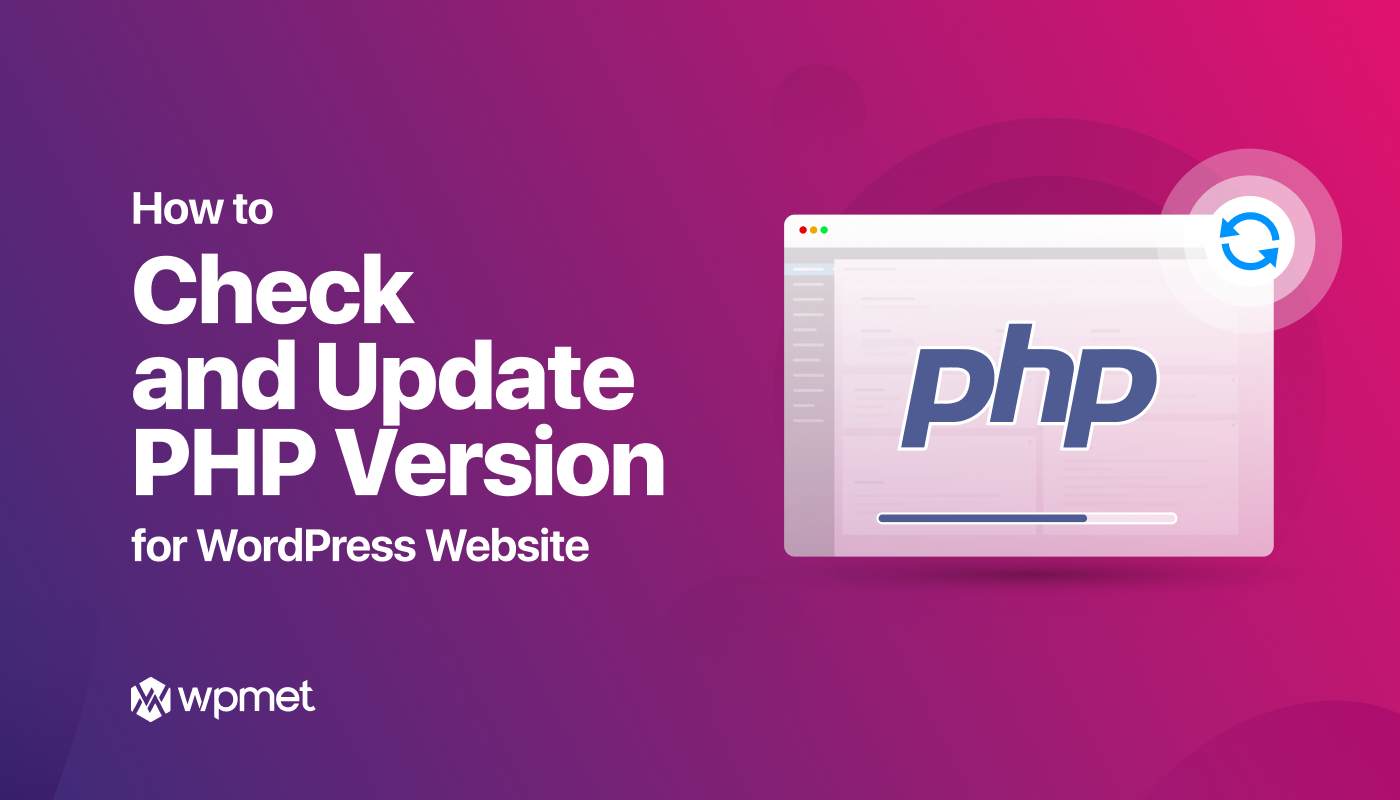
Lascia un commento